Google 행 아웃 다시 Gmail 채팅과 Gtalk를 대체했습니다. 행 아웃 Chrome 확장 프로그램은 행 아웃 확장 프로그램이 설치되어 있지 않아도 Gmail에서 계속 채팅 할 수 있지만 현재 두 가지를 대신하여 사용하고 있습니다. 특정 파일 호스팅 사이트에서 Gtalk를 찾고 Google 계정을 사용하여 로그인 할 수 있지만 행 아웃은 이제 Google 고양이 서비스의 얼굴입니다. 모든 기능을 갖춘 데스크톱 앱으로 행 아웃을 계속 사용하려면 Chrome 사용자에게 희소식이 있습니다. Google은 행 아웃 용 Chrome 데스크톱 앱을 출시했습니다. 우리의 첫 번째 관찰은 데스크탑의 플로팅 버튼으로 보는 것이 약간 머티리얼 디자인이라는 점이지만 조금 더 깊이 살펴 보겠습니다.
설치되면 Chrome 앱 실행기에서 행 아웃 앱을 시작합니다.

앱은 플로팅 행 아웃 버튼을데스크탑; 화면의 어느 부분으로나 드래그하면 다른 모든 창의 맨 위에 유지됩니다. 처음 시작할 때 연결하는 데 몇 초가 걸립니다. Chrome과 연결된 계정으로 로그인됩니다.
로그인하여 실행 한 후 플로팅을 클릭합니다버튼을 눌러 행 아웃 창을 엽니 다. 레이아웃은 행 아웃 확장 프로그램과 약간 다릅니다. 두 개의 탭이 있습니다. 하나는 지속적인 대화와 다른 하나는 연락처 목록입니다. 두 탭 모두 검색 창을 지원합니다. 행 아웃 창은 보이지 않으며 플로팅 버튼 만 사용하면 실제로 볼 수 있습니다. 대화창을 움직일 때마다 떠 다니는 버튼을 클릭하고 주위를 움직여야하기 때문에 창 자체를 드래그 할 수 없습니다. 이렇게하면 다른 창이 효과적으로 닫힙니다.
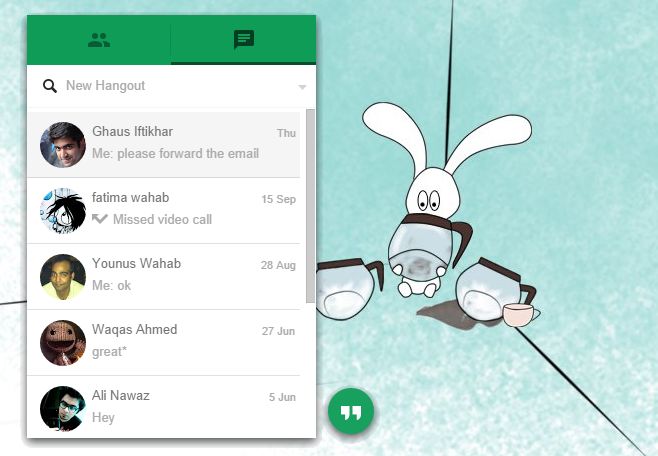
데스크톱 앱에 대한 추가 설정이 없습니다행 아웃 확장 프로그램에서 얻는 것 외에 마우스 커서가 위에있을 때 플로팅 버튼에 표시되는 십자 버튼을 클릭하여 행 아웃 Chrome 데스크톱 앱을 종료 할 수 있습니다. 새 메시지가있을 때 경고를 보냅니다. 그러나 모든 현재 창 뒤로 부동 버튼을 보낼 수있는 방법이 없습니다. 설정에서 행 아웃 앱이 모든 창 위에 남아 있지 않도록 할 수 있습니다. 검색 옆의 드롭 다운 화살표를 클릭하여 설정 패널을 봅니다.
행 아웃 Chrome 데스크톱 앱 다운로드
[Lifehacker를 통해]













코멘트